Lagring af scannede data på USB-flashdrevet ved hjælp af maskinens kontrolpanel
Du kan gemme scannede data direkte på USB-flashdrevet.
 Vigtigt
Vigtigt
-
Fjern ikke USB-flashdrevet fra maskinen i følgende situationer:
-
Mens scanning er i gang
-
Før de scannede data er gemt
-
-
Af sikkerhedsmæssige årsager og for at undgå uheld anbefales det, at du med jævne mellemrum sikkerhedskopierer de scannede data, der er gemt på et USB-flashdrev, på et andet medie.
-
Vi påtager os intet ansvar for fejl på eller tab af data, ligegyldigt hvad grunden dertil er, selv inden for garantiperioden.
-
Tryk på knappen SCAN.
Skærmbilledet Scanner-menu (Scan menu) vises.
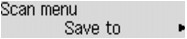
 Bemærk
Bemærk-
Hvis standbyskærmbilledet for scanning til videresendelse af dataene til den USB-forbundne computer vises på LCD-displayet, skal du trykke på knappen Menu for at få vist skærmbilledet Scanner-menu (Scan menu).
-
-
Brug knappen

 til at vælge Gem til (Save to), og tryk derefter på knappen OK.
til at vælge Gem til (Save to), og tryk derefter på knappen OK. -
Brug knappen

 til at vælge USB-flashdrev (USB flash drive), og tryk derefter på knappen OK.
til at vælge USB-flashdrev (USB flash drive), og tryk derefter på knappen OK. -
Angiv scanningsindstillingerne.
Angiv hver scanningsindstilling i rækkefølge.
 Bemærk
Bemærk-
Yderligere oplysninger hvert element i indstillinger:
 Indstillingspunkter for scanning ved hjælp af maskinens kontrolpanel
Indstillingspunkter for scanning ved hjælp af maskinens kontrolpanel
-
Kontrollér, at Scanningsstørrelse (Scan size) er valgt, og tryk derefter på knappen OK.
-
Brug knappen

 for at vælge scanningsstørrelsen, og tryk derefter på knappen OK.
for at vælge scanningsstørrelsen, og tryk derefter på knappen OK. -
Kontrollér, at Dataformat (Data format) er valgt, og tryk derefter på knappen OK.
-
Brug knappen

 for at vælge dataformatet, og tryk derefter på knappen OK.
for at vælge dataformatet, og tryk derefter på knappen OK. -
Kontrollér, at Scanningsopløsning (Scan resolution) er valgt, og tryk derefter på knappen OK.
-
Brug knappen

 for at vælge scanningsopløsningen, og tryk derefter på knappen OK.
for at vælge scanningsopløsningen, og tryk derefter på knappen OK.Standbyskærmbilledet for scanning vises, når alle indstillingerne er blevet angivet.
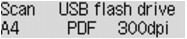
 Bemærk
Bemærk-
Når skærmbilledet Scanner-menu (Scan menu) vises, kan du bruge knappen

 til at vælge indstillingselementet.
til at vælge indstillingselementet. -
Hvis du vælger Kompakt PDF (Compact PDF) for Dataformat (Data format) og trykker på knappen OK, vises standbyskærmbilledet for scanning.
-
-
-
Tryk på knappen Farve (Color) for at scanne i farve eller på knappen Sort (Black) for at scanne i sort-hvid.
 Bemærk
Bemærk-
Hvis originalen ikke ilægges korrekt, vises der en meddelelse på LCD-displayet. Læg originalen på glaspladen eller i ADF'en i henhold til scanningsindstillingerne.
-
Hvis du lægger originalen i ADF'en:
Maskinen begynder at scanne, og de scannede data gemmes på USB-flashdrevet.
-
Hvis du lægger originalen på glaspladen:
-
Når du vælger JPEG for Dataformat (Data format), startes scanningen på maskinen, og de scannede data gemmes på USB-flashdrevet.
-
Når du vælger PDF eller Kompakt PDF (Compact PDF) som Dataformat (Data format), vises bekræftelsesdialogboksen, der spørger om, du vil fortsætte scanningen, når scanningen er fuldført.
Hvis du vælger Ja (Yes) og trykker på knappen OK, kan du scanne originalerne kontinuerligt. Læg det næste dokument på glaspladen, og start scanningen.
Hvis du vælger Nej (No) og trykker på knappen OK, fuldføres scanningen, og dataene gemmes på USB-flashdrevet som en PDF-fil.
Når du scanner originalerne kontinuerligt, kan du gemme op til 100 sider med billeder i én enkelt PDF-fil.
-
Fjern originalen fra glaspladen eller dokumentudbakken, når scanningen er afsluttet.
 Bemærk
Bemærk-
Hvis USB-flashdrevet fyldes helt op, mens scanning af billeder er i gang, kan kun de allerede scannede billeder gemmes.
-
Du kan gemme op til 2000 filer med scannede data i både PDF-format og JPEG-dataformat.
-
Mappenavnet og filnavnet for de scannede data, der er gemt på USB-flashdrevet, er som følger:
-
Mappenavn: (filtype: PDF): CANON_SC\DOCUMENT\0001
-
Mappenavn: (filtype: JPG): CANON_SC\BILLEDE\0001
-
Filnavn: Løbende numre, der starter fra SCN_0001
-
Fildato: Maskinens dato og klokkeslæt for lagringstidspunktet.
Du kan finde detaljer om, hvordan du indstiller dato og klokkeslæt:
-
-
-
Import af de scannede data, der er gemt på et USB-flashdrev, på computeren
Du kan importere de scannede data, der er gemt på et USB-flashdrev, på computeren. Efter scanning af data tilsluttes USB-flashdrevet til computeren, og derefter importeres dataene.

